
Google Chrome le permite agregar motores de búsqueda personalizados para buscar en cualquier sitio con una palabra clave especial. Sin embargo, a veces Chrome agrega un guión bajo al final de la URL, lo que puede causar problemas si intenta ingresarlo en la barra de direcciones.
¿Por qué pasó esto?
Aunque no está claro por qué sucede esto, parece que Chrome agrega un guión bajo al final de algunas URL que utilizan una búsqueda personalizada o una palabra clave para consultar un sitio web.
Una teoría es que en algún punto de la línea cuando agrega un motor de búsqueda personalizado, se duplica y, en lugar de arrojar un error y romperse, Chrome agrega la palabra clave con un guión bajo y continúa como si nada hubiera pasado.
El principal problema con esto es que la palabra clave se parece mucho a una URL correctamente formada, solo que con un guión bajo al final. Cuando comienzas a escribir una URL en el cuadro multifunción, Chrome sugiere esta URL que contiene un guión bajo, y luego puedes presionar Tab o Enter para completar la acción.
Si elige presionar el tabulador, puede ingresar un término de búsqueda para consultar ese sitio web, ¡excelente! Sin embargo, si decide presionar Enter, Chrome intenta buscar la dirección IP de ese sitio web; cuando la sonda de DNS no puede encontrar nada, aparece un error que indica "No se puede acceder a este sitio".

Desafortunadamente, no hay rima o razón de por qué este error afecta solo a ciertas URL, pero aquí hay una solución fácil que solo toma uno o dos minutos.
Cómo quitar los guiones bajos finales
Si bien puede usar el comando de teclado Shift + Delete de Chrome para eliminar esta entrada en particular de la sugerencia de Omnibox, este método solo elimina la entrada en el historial de su navegador. Debe encontrar la palabra clave real del motor de búsqueda en la configuración del motor de búsqueda para Chrome.
Continúe y encienda Chrome, haga clic en el botón de tres puntos en la esquina superior derecha y luego elija "Configuración".

Desplácese hacia abajo hasta que vea la sección Motor de búsqueda y luego haga clic en "Administrar motores de búsqueda".

Si no conoce la URL exacta que debe buscar, puede desplazarse por la lista o escribir un guión bajo (_) en la barra de búsqueda en la parte superior de la ventana. Como se incluye cualquier URL de consulta que contenga un guión bajo, preste atención a la palabra clave de cada entrada.

A continuación, haga clic en los tres puntos junto al motor de búsqueda problemático. Si desea eliminarlo por completo, haga clic en "Eliminar de la lista" para eliminarlo. De lo contrario, si desea conservarlo y simplemente eliminar el guión bajo, haga clic en "Editar".

Ahora, elimine el guión bajo de la palabra clave o ingrese un nuevo nombre y luego haga clic en "Guardar".
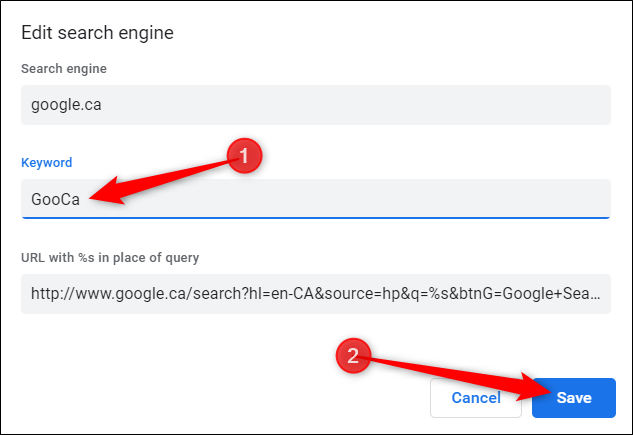
Si tiene más de un caso de un guión bajo al final en una URL, repita este proceso para cada uno en la página de configuración "Administrar motores de búsqueda".
Aunque este error puede no afectar a todos, esta es una forma rápida y sencilla de eliminar un guión bajo al final y corregir la cadena de palabras clave del motor de búsqueda personalizado. Ahora, podrá ingresar la URL sin que se le envíe a una página de error en Chrome.


0 Comentarios